"Come cambiare la dimensione della pagina dei documenti PDF? Vorrei stampare un file PDF con una specifica dimensione della pagina ma non so come eseguire questa attività utilizzando un editor PDF. Qual è il modo migliore per ridimensionare la pagina dei PDF?"
Ci sono molte situazioni in cui è necessario modificare il formato della carta di un file PDF. Forse perché la tua stampante ne utilizza uno diverso da quello specificato al momento del salvataggio/caricamento del documento. Inoltre, potrebbe essere che qualcuno voglia una versione ancora più piccola per qualche motivo - non importa perché le versioni stampabili sono diventate così grandi al giorno d'oggi.
Come modificare le dimensioni delle pagine dei PDF
Sul mercato sono disponibili numerose piattaforme online e offline che dicono di poter modificare o ridimensionare le pagine dei tuoi documenti PDF. Tuttavia, è fondamentale scegliere un servizio affidabile che porti a termine il compito senza problemi. Fortunatamente, abbiamo stilato un elenco dei migliori metodi di lavoro per modificare le dimensioni delle pagine in PDF. In questa sezione condivideremo i metodi online e offline per ridimensionare le pagine dei PDF.
Metodo 1: Usare Acrobat DC
Adobe Acrobat DC è una versione più solida di Adobe Acrobat. Inoltre, è un'ottima scelta per convertire o modificare documenti PDF e persino per ridimensionare le pagine. L'ultima versione offre funzioni come l'aggiunta di firme condizionali e il completamento di moduli che possono essere preziose nel mondo di oggi, dove sembra che tutto ciò che facciamo richieda un qualche tipo di documentazione cartacea.
Se hai dei file non formattati come PDF o desideri stampare il documento in un formato particolare, allora Acrobat DC è quello che fa per te. Il programma preserverà la formattazione del layout in modo che tu possa eseguire l'attività istantaneamente sul tuo sistema informatico.
Cambia la scala automaticamente per adattarsi alla carta
Con Acrobat è facile perché non devi preoccuparti di formattare i documenti in modo diverso a seconda del formato della carta su cui vengono stampati. Infatti, sono sempre disponibili due lati con testo e grafica. In questo modo, a prescindere dal lato di stampa, le pagine potranno essere dimensionate in modo adeguato senza problemi!
Le istruzioni per ridimensionare automaticamente il documento PDF in base alla carta sono le seguenti:
Passaggio 1: Apri il file PDF utilizzando Adobe Acrobat Reader.
Passaggio 2: clicca su File dalla barra dei menu e seleziona l'opzione Stampa.
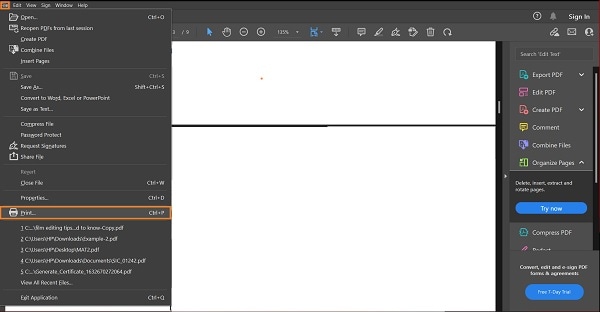
Passaggio 3: La nuova finestra di dialogo apparirà sull'interfaccia.
Passaggio 4: Vai quindi alla sezione Dimensionamento e gestione della pagina e clicca sulla scheda Dimensioni.
Passaggio 5: da qui, scegli una delle seguenti opzioni: Adatta, Dimensione reale o Riduci le pagine sovradimensionate.
Passaggio 6: Infine, clicca su Stampa per concludere il compito con successo.
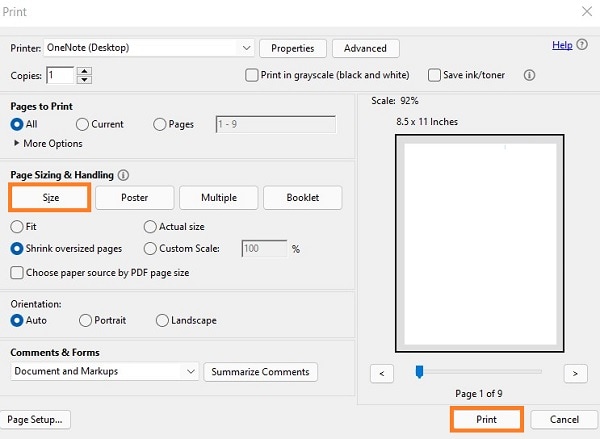
Cambia la scala manualmente utilizzando le percentuali
Puoi ingrandire o ridimensionare la pagina su Adobe Acrobat con una percentuale esatta. Questo significa che avrai un maggiore controllo sulle dimensioni del documento con una perdita minima di qualità. È anche un modo perfetto per creare immagini ad alta risoluzione quando stampi da casa con le normali stampanti.
Vale la pena notare che Ingrandire non significa solo aumentare i livelli di ingrandimento di mappe e grafici, ma si applica anche ai font in generale. Ecco i passi da seguire per ridimensionare manualmente le pagine PDF utilizzando percentuali a tua scelta su Adobe Acrobat:
Passaggio 1: dopo aver aperto il documento PDF specifico, clicca sulla scheda File e seleziona la voce Stampa.
Passaggio 2: L'interfaccia di stampa si aprirà sul tuo sistema. A questo punto, vai di nuovo alla sezione Dimensionamento e gestione della pagina.
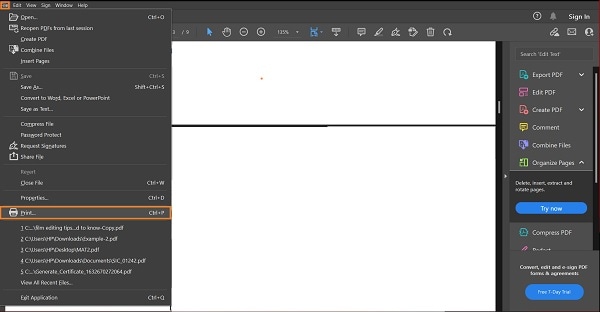
Passaggio 3: seleziona l'opzione Scala personalizzata e imposta la percentuale.
Passaggio 4: una volta soddisfatti delle dimensioni della pagina, clicca su Stampa per ottenere il documento in forma fisica.
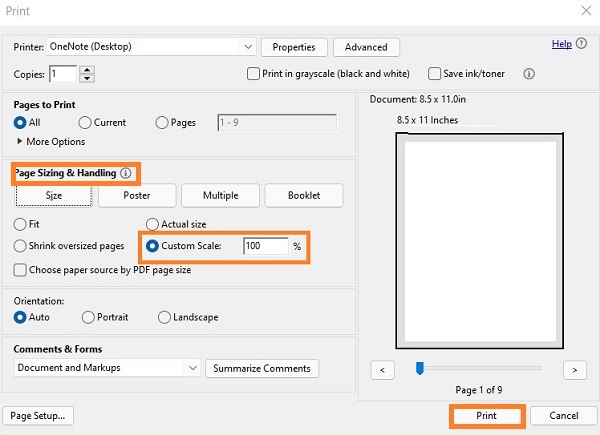
Metodo 2: PDFelement
Se Adobe Acrobat non fa al caso tuo, ti consigliamo di optare per editor PDF di terze parti. Le piattaforme di editing PDF, come PDFelement, possono utilizzare una stampante virtuale per consentire agli utenti del programma di modificare il documento PDF, come ad esempio cambiare le dimensioni delle pagine e stamparle senza perdere qualità.
Inoltre, lo strumento è disponibile su Windows e ti permette di modificare i PDF come puoi fare con Microsoft Word. Non solo, puoi usarlo per convertire i PDF in altri formati, tra cui documenti Word, fogli Excel, immagini e nel formato HTML. È abbastanza semplice da usare grazie alla sua interfaccia intuitiva.
Ecco come ridimensionare una pagina PDF con PDFelement:
Passaggio 1: Apri e modifica il file PDF
Prima di tutto, scarica e installa PDFelement sul tuo desktop. Quindi, avvia l'editor! Dall'interfaccia o dalla schermata iniziale, clicca sulla scheda "Apri file". Seleziona il file PDF desiderato da una finestra pop-up per aprirlo nell'interfaccia del programma e modificarne le dimensioni.
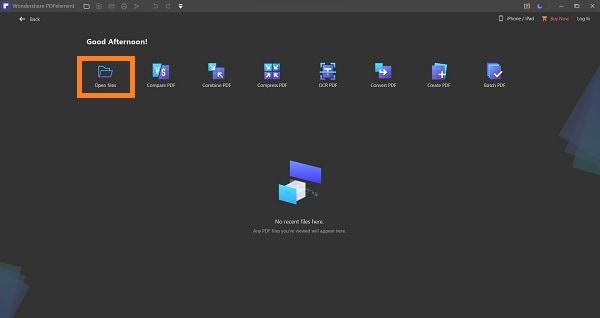
Passaggio 2: vai su "Strumenti" e clicca su "Comprimi PDF".
Puoi anche impostare le dimensioni del PDF comprimendolo. Una volta aperto, vai su "Strumenti" e clicca su "Comprimi". Sono disponibili tre opzioni che consentono di mantenere la qualità dell'immagine del documento salvandone una copia con nuovi nomi sul computer:
Alta qualità (la migliore); Documento di dimensioni normali con una certa compressione applicata - abbastanza buona se non hai bisogno di molto spazio; Dimensioni minime dei file; Disattiva tutte le funzioni non necessarie, comprese le filigrane, per ridurre ulteriormente le dimensioni dei file. Dopo aver selezionato una delle opzioni, clicca su Applica.
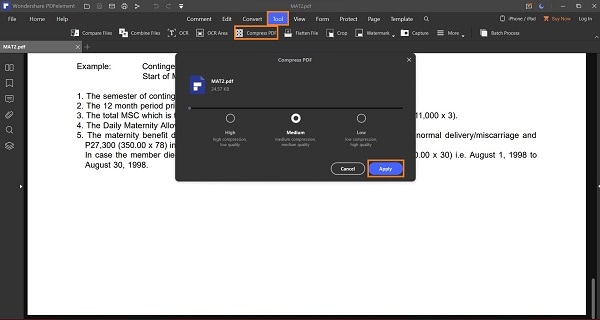
Passaggio 3: Salva una copia
Vedi le modifiche e clicca su File nella barra dei menu. Dall'elenco a discesa, clicca su Salva con nome per salvare il documento PDF compresso sul tuo PC.
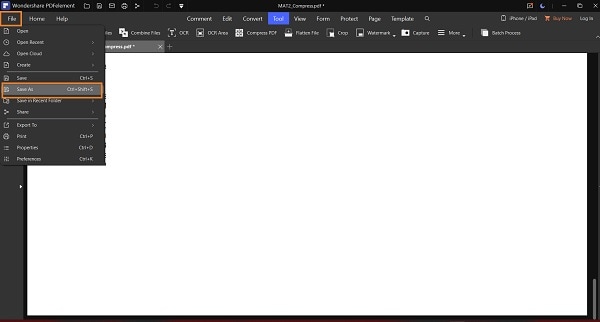
Metodo 3: AvePDF
AvePDF è un modo rapido e semplice per modificare l'altezza o la larghezza delle pagine dei tuoi file PDF. La piattaforma è facilmente accessibile da qualsiasi browser Windows o macOS. Inoltre, puoi caricare i PDF da piattaforme cloud online, come Google Drive e Dropbox. Tuttavia, la dimensione massima del file caricato non deve essere superiore a 256MB.
I passi da seguire sono elencati qui:
Passaggio 1: Apri AvePDF utilizzando un browser web.
Passaggio 2: clicca sulla scheda Scegli file per caricare il PDF.
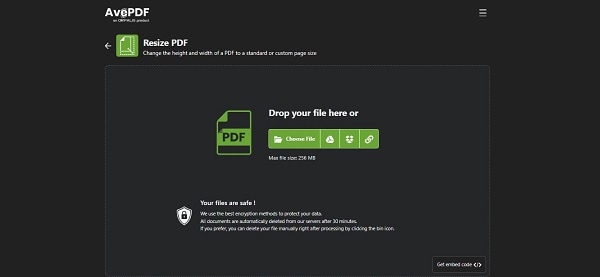
Passaggio 3: imposta le dimensioni e clicca su Ridimensiona una volta terminato.
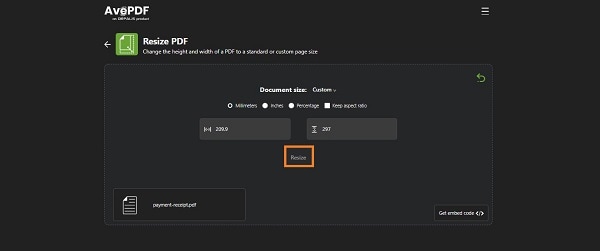
Passaggio 4: scarica il documento formattato sul tuo PC, su Google Drive o Dropbox.
Metodo 4: DocuPub
Il programma per ridimensionare i file DocuPub offre un servizio gratuito che puoi utilizzare per modificare le dimensioni del tuo documento e scalare i contenuti in modo rapido. Non solo ridimensiona automaticamente le pagine del PDF, ma ti permette anche di selezionare manualmente le dimensioni della pagina. Inoltre, ti permette di allineare il contenuto dei documenti. Tuttavia, l'unico problema del servizio è che puoi modificare solo un file PDF di 24 MB alla volta.
I passi per modificare le dimensioni delle pagine dei PDF con DocuPub sono indicati qui di seguito:
Passaggio 1: Apri lo strumento online sul tuo browser.
Passaggio 2: Clicca su Scegli file per importare il documento PDF.
Passaggio 3: nella sezione Impostazioni di ridimensionamento/scala, personalizza le dimensioni della pagina PDF.
Passaggio 4: clicca su Upload & Resize per avviare il processo.
Passo 5: scarica il documento.
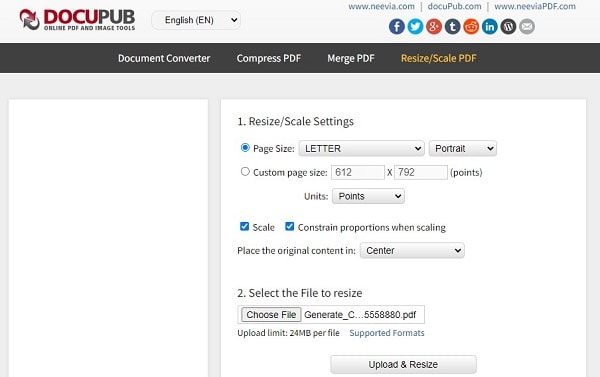
Metodo 5: SodaPDF
SodaPDF è un servizio online che ti permette di cambiare le dimensioni della pagina o i margini del tuo documento. Offre inoltre la creazione gratuita di PDF, rendendolo facile da usare e accessibile a tutti! Puoi aggiungere il file PDF allo strumento online dal tuo computer e dal tuo account Google Drive o Dropbox. Non solo, il servizio offre anche una versione desktop per modificare le dimensioni delle pagine dei PDF offline.
Di seguito trovi la guida passo-passo per navigare su SodaPDF e ridimensionare le pagine dei PDF online in modo rapido:
Passaggio 1: accedi a SodaPDF nel tuo browser e premi la scheda Scegli file.
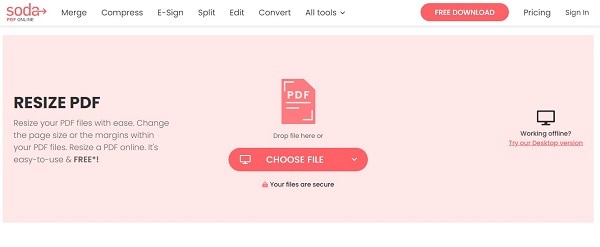
Passaggio 2: Una volta caricato il file, puoi passare alla sezione di modifica.
Passaggio 3: Successivamente, in Dimensione pagina, seleziona un'opzione dall'elenco.
Passaggio 4: clicca su Ridimensiona per applicare le modifiche.
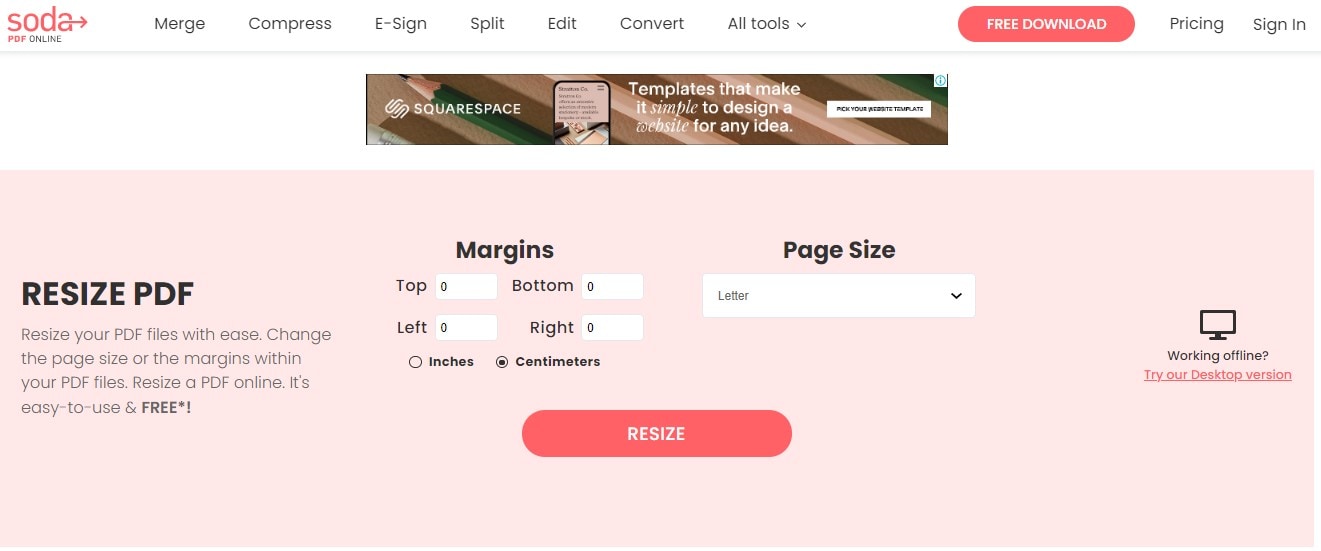
Passaggio 5: Successivamente, puoi cliccare su Anteprima del file per verificare le modifiche o premere il pulsante Scarica il file per salvarlo sul tuo sistema.
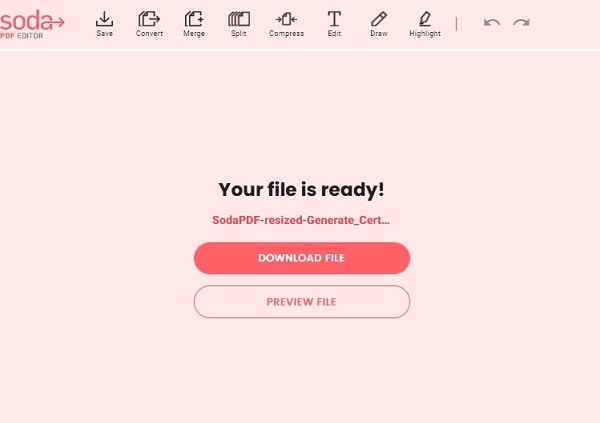
Per concludere
I file PDF vengono utilizzati in molte situazioni diverse. Potresti aver bisogno di modificare le dimensioni della tua pagina se non fosse abbastanza grande, oppure potresti volere un carattere specifico più facilmente leggibile su un dispositivo vecchio con schermi più piccoli come i laptop e gli smartphone. Ora sai qual è la piattaforma più adatta alle tue esigenze per modificare rapidamente le dimensioni di una pagina PDF. Non esitare a condividere questo post con parenti e amici, soprattutto se hanno problemi di ridimensionamento delle pagine PDF.
 100% sicuro e download gratuito
100% sicuro e download gratuito
